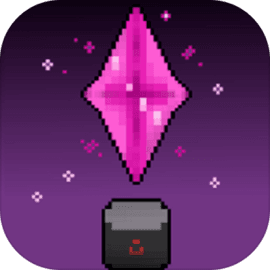在当今数字化时代,文档的传播和分享变得越来越重要。很多时候我们需要将Word文档转换为图片格式,以便于在社交媒体、网站或者其他平台上进行分享或展示。本文将详细介绍如何将Word文档直接转换为图片格式的步骤,并为大家提供一些实用的建议。

一、使用Word自带功能直接转换
大多数版本的Microsoft Word都提供了将文档导出为PDF格式的功能,而我们可以借助一些在线工具或软件将PDF转换为图片格式。
以下为使用Word自带功能的步骤:
1. 打开您的Word文档。
2. 点击左上角的“文件”选项。
3. 在侧边栏中选择“导出”,然后选择“创建PDF/XPS文档”。
4. 在弹出的窗口中,选择保存位置和文件名称,确保文件类型选择为PDF格式。
5. 点击“发布”按钮,完成PDF的生成。
完成以上步骤后,您会得到一个PDF文件,接下来我们需要将PDF文件转换为图片格式。
二、通过在线工具转换PDF为图片
现在有很多在线工具可以将PDF转换为图片格式,这里以小编常用的“Smallpdf”为例进行说明:
1. 打开浏览器,访问Smallpdf官网(www.smallpdf.com)。
2. 在首页找到“PDF转JPG”功能,点击进入。
3. 将之前生成的PDF文件拖拽到上传区域,或者直接点击“选择文件”从您的计算机中选择。
4. 上传完成后,您会看到转换选项,选择“提取当前页面为JPG”或“提取所有页面为JPG”。
5. 点击“下载”按钮,下载生成的图片文件。
这样您就成功将Word文档转换为图片格式了!
三、使用截图工具
除了以上的方法,您还可以使用截图工具来完成Word文档转换成图片的需求。这个方法比较简单,适用于部分页面或特定内容的截图需求。
1. 打开您的Word文档,并调整好需要截图的部分。
2. 使用截图工具(如Windows系统中的“截图工具”或Mac系统中的“截图”功能)直接截图。
3. 将截图保存为图片格式(如PNG或JPG)。
这种方法虽然没有直接转换那么高效,但在一些情况下也能非常便捷。
四、使用专业软件
如果您需要频繁进行Word文档与图片之间的转换,可以考虑使用一些专业的转换软件,如Adobe Acrobat、Wondershare PDF元素等,这些软件能够提供更为丰富和专业的功能。
1. 下载并安装所需转换软件。
2. 打开软件,选择导入您的Word文档。
3. 在文件菜单中找到“导出”为图片选项,选择需要的图片格式。
4. 完成后保存至指定位置。
这样的专业软件通常会提供更强大的功能,可以满足更高的需求。
通过以上的方法,我们可以将Word文档有效地转换为图片格式。根据您的实际需求,可以选择使用在线工具、截图,或是专业软件等方式。无论是哪种方法,转换后的图片在使用上都能更方便地进行分享和交流。
希望本指南能够帮助您轻松地完成Word文档到图片的转换。如有进一步的问题或需求,欢迎交流!